Linux安装JDK1.8并配置环境变量
@
Hello,大家好!
今天分享Linux安装配置JDK1.8教程,本教程是学长在项目上线时撰写的,经过生产环境验证,供大家学长参考。本教程使用的操作系统版本为RedHat7.5,查看操作系统版本命令 cat /etc/redhat-release。
好了,接下来开始JDK1.8安装步骤吧。
一、下载JDK安装包
下载JDK安装包提供两种方式,一是去官网下载,如果官网下载比较慢的话可以去网盘下载,学长已经下载好放到网盘了。
官网下载:https://www.oracle.com/java/technologies/downloads/#java8
网盘下载:https://pan.baidu.com/s/1Ib9et9iba0dCJQW_6WwrOw,提取码:sfcj
安装包下载后如下图所示:

二、安装JDK
1、使用root用户登录需要安装JDK的服务器
2、查看卸载自带的openJDK
#查看Java版本
java -version
#查看是否有自带的openJDK
rpm -qa|grep jdk
#如果有则卸载
rpm -e --nodeps xxx xxx:文件名
#验证是否卸载干净
rpm -qa|grep jdk
3、服务器上传安装包
安装包:jdk-8u281-linux-x64.tar.gz
#把JDK安装包上传到目录 /root
cd /root
#ls查看是否上传
ls
4、解压、移动、重命名
cd /root
tar -zxvf jdk-8u281-linux-x64.tar.gz -C /usr/local
cd /usr/local
mv jdk1.8.0_281 jdk
三、配置环境变量
完成JDK安装后,接下来开始配置环境变量
vim /etc/profile
#在文件尾部添加如下信息:
export JAVA_HOME=/usr/local/jdk
export JRE_HOME=${JAVA_HOME}/jre
export CLASSPATH=.:${JAVA_HOME}/lib:${JRE_HOME}/lib:$CLASSPATH
export JAVA_PATH=${JAVA_HOME}/bin:${JRE_HOME}/bin
export PATH=$PATH:${JAVA_PATH}
#编辑完成后,保持并退出,刷新环境配置使其生效:
source /etc/profile
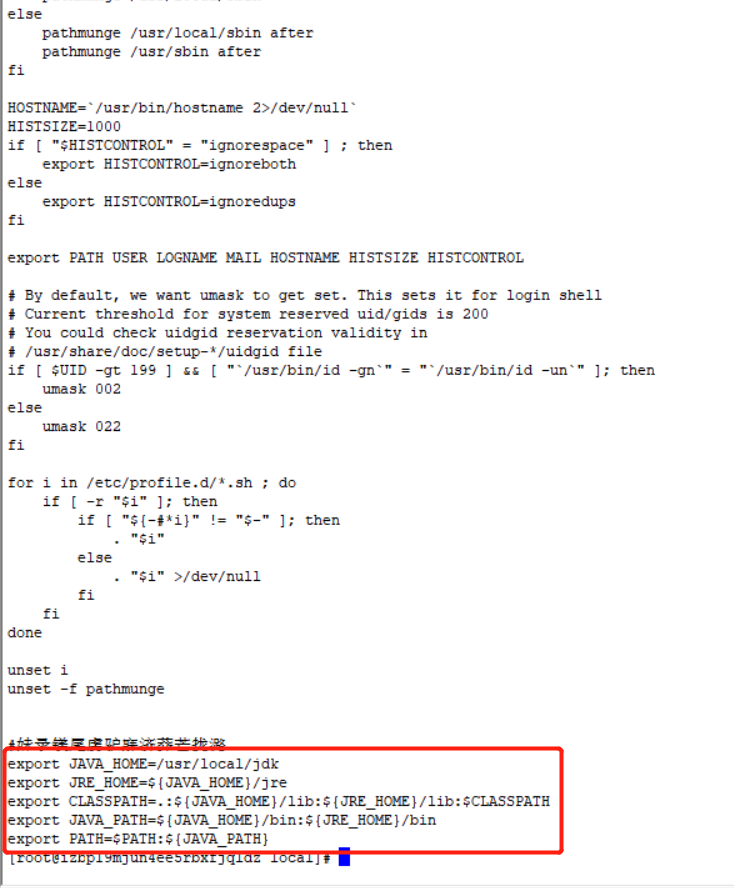
四、验证JDK是否安装成功
#查看版本
java -version

至此,JDK安装完毕。创作不易,欢迎点赞分享!



